Vienas didžiausių „Windows“ trūkumų„Media Player“ programa yra ta, kad ji negali įkelti išorinių subtitrų. Tai akivaizdus funkcijos praleidimas, kuris iki šiol nebuvo ištaisytas. Jei neturite filmo su užkoduotais subtitrais, subtitrus įkelsite naudodami kitus daugialypės terpės grotuvus, tokius kaip VLC grotuvas. Nors „Microsoft“ to neištaisė, ji „Windows 10“ įdiegė naują programą, leidžiančią atkurti laikmeną pavadinimu „Filmai ir televizija“, palaikančią išorinių subtitrų įkėlimą. Štai kaip galite įkelti išorinį subtitrų failą „Filmų ir TV“ programoje „Windows 10“ ir kaip perjungti garso takelius.
Atsisiųskite jums filmo ar TV laidos subtitrusnori žiūrėti. Galite išsaugoti failą kur norite, bet įsitikinkite, kad jis yra SRT formato. Jei subtitrus atsisiuntėte į ZIP failą, pirmiausia juos ištraukite.
Atidarykite vaizdo įrašą programoje „Filmai ir TV“ ir spustelėkitekalbėjimo burbulo mygtuką šalia garsumo mygtuko. Faile gali būti užkoduoti subtitrai ir jie bus rodomi čia, taip pat parinktis „Pasirinkti subtitrų failą“.

Spustelėkite „Pasirinkti subtitrų failą“ ir pasirinkite atsisiųstą SRT failą. Subtitrai iškart pasirodys ekrane.
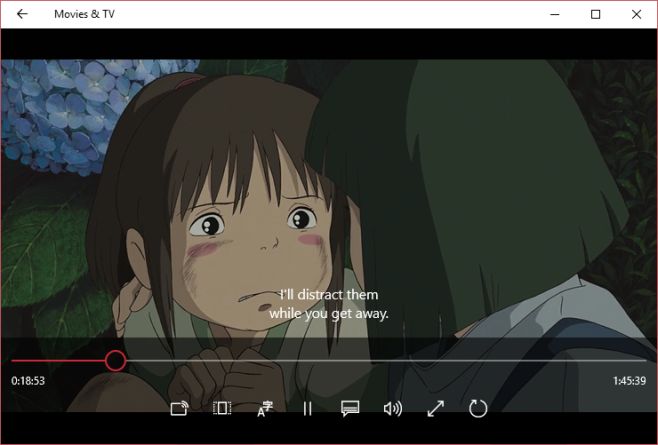
Jei jūsų daugialypės terpės faile yra keli garso takeliai,dažnai naudojamas filmams ir TV laidai, pasiekiamoms keliomis kalbomis, galite pasirinkti bet kurią iš jų naudodami filmų ir TV programą. Norėdami pakeisti garso takelį, spustelėkite kalbos mygtuką šalia mygtuko Paleisti / Pauzė. Iškylantysis sąrašas parodys galimus kanalus. Spustelėkite tą, kurį norite perjungti, ir takelis pasikeis skriejant.
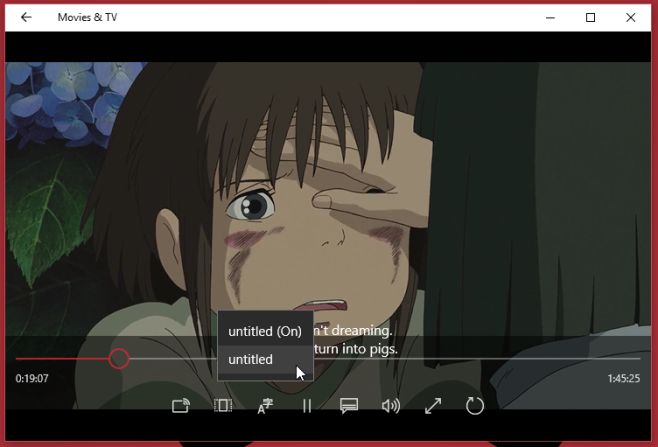
Stebina, kad „Microsoft“ nepaisė šių funkcijų pridėjimo prie „Windows Media Player“, nors ji yra gana populiari tarp „Windows“ vartotojų.













Komentarai